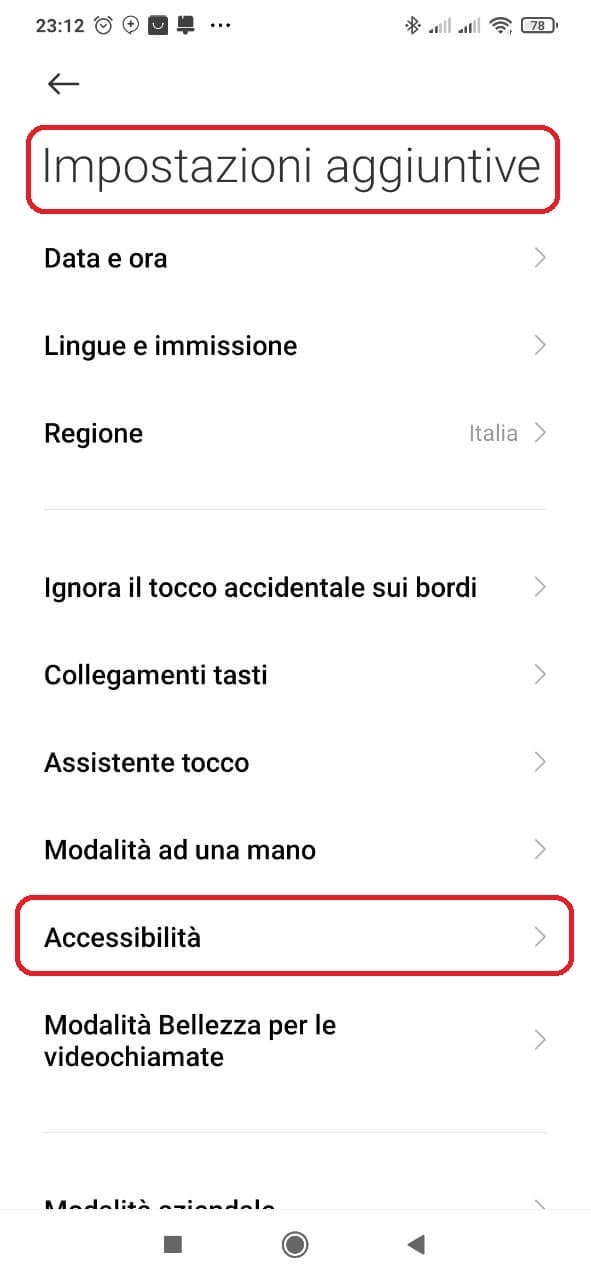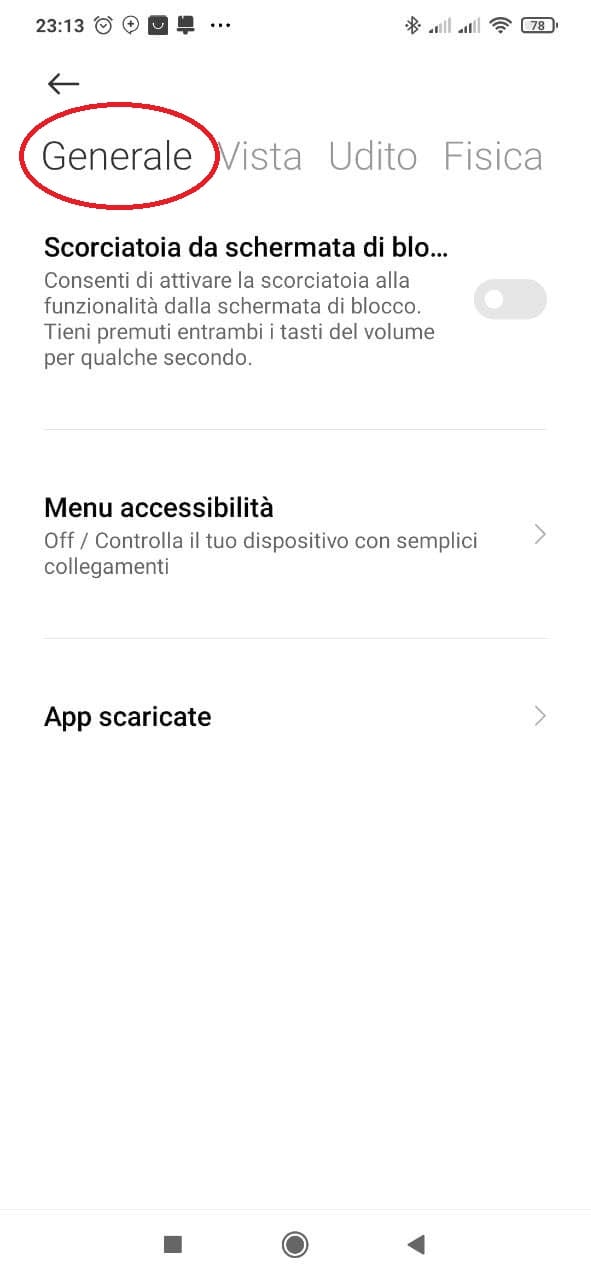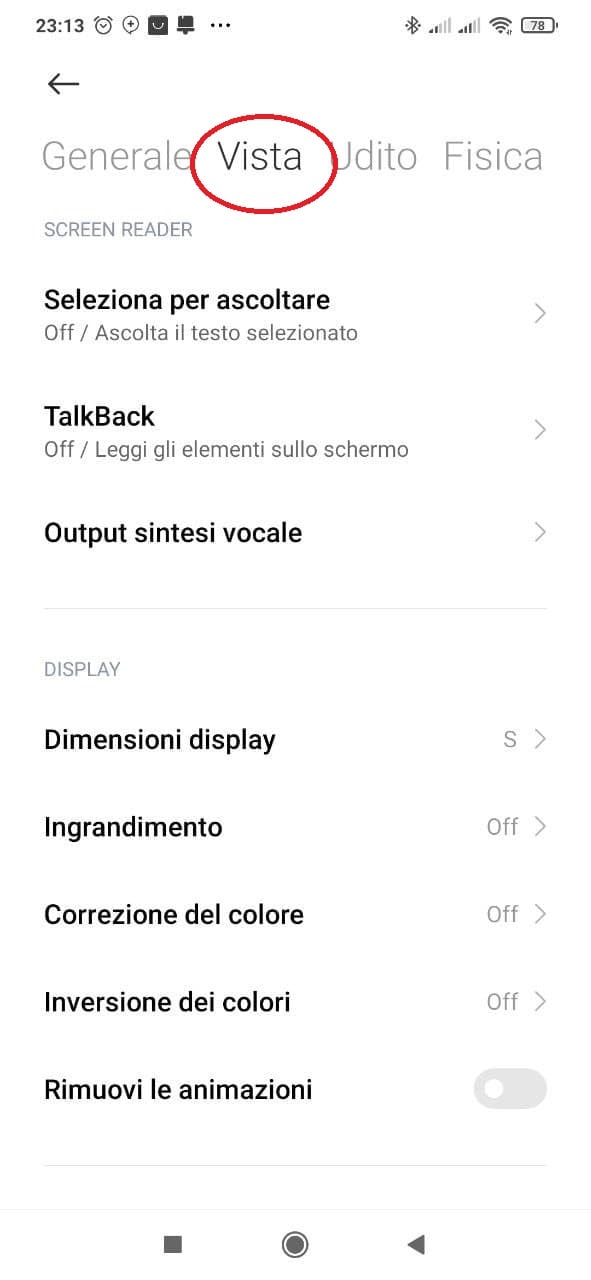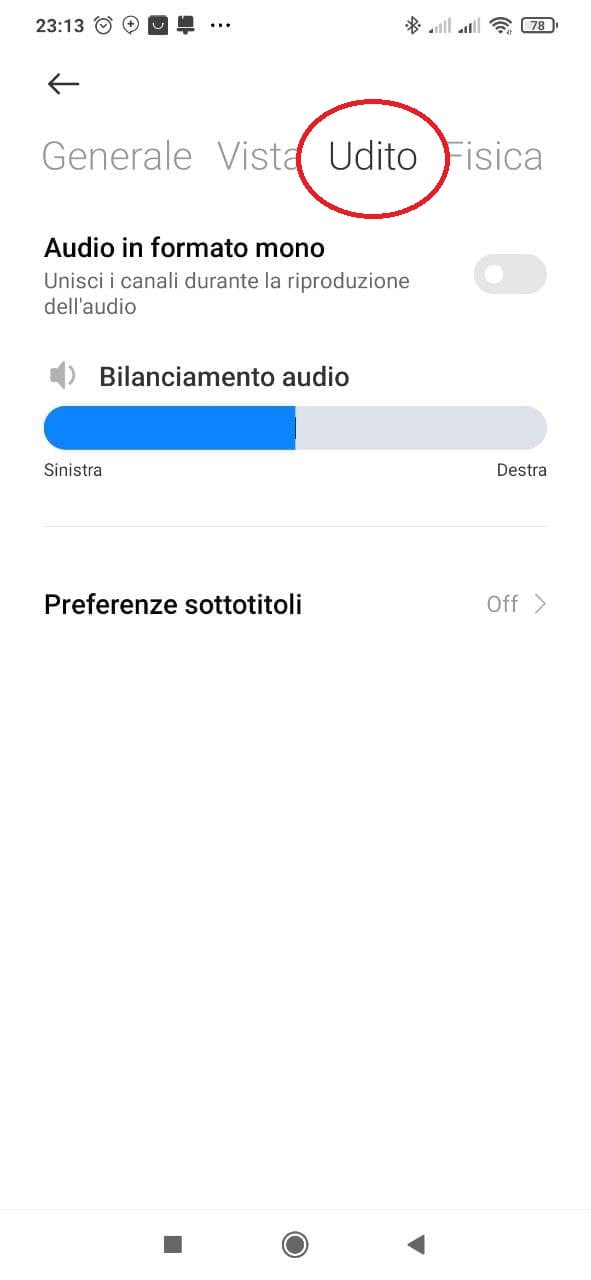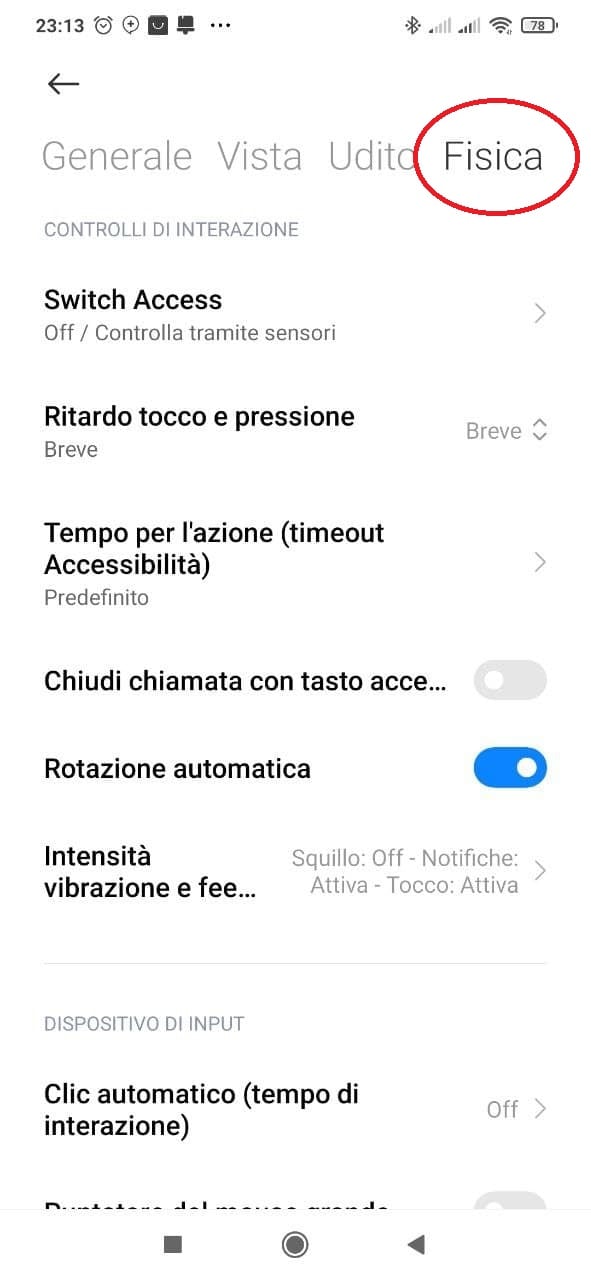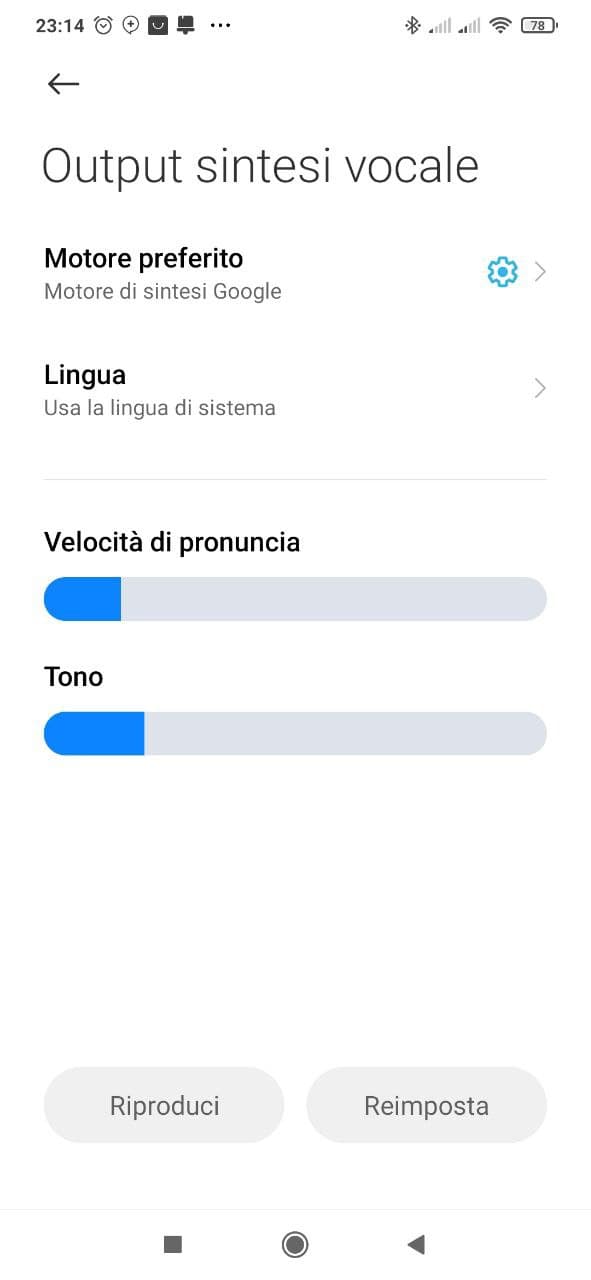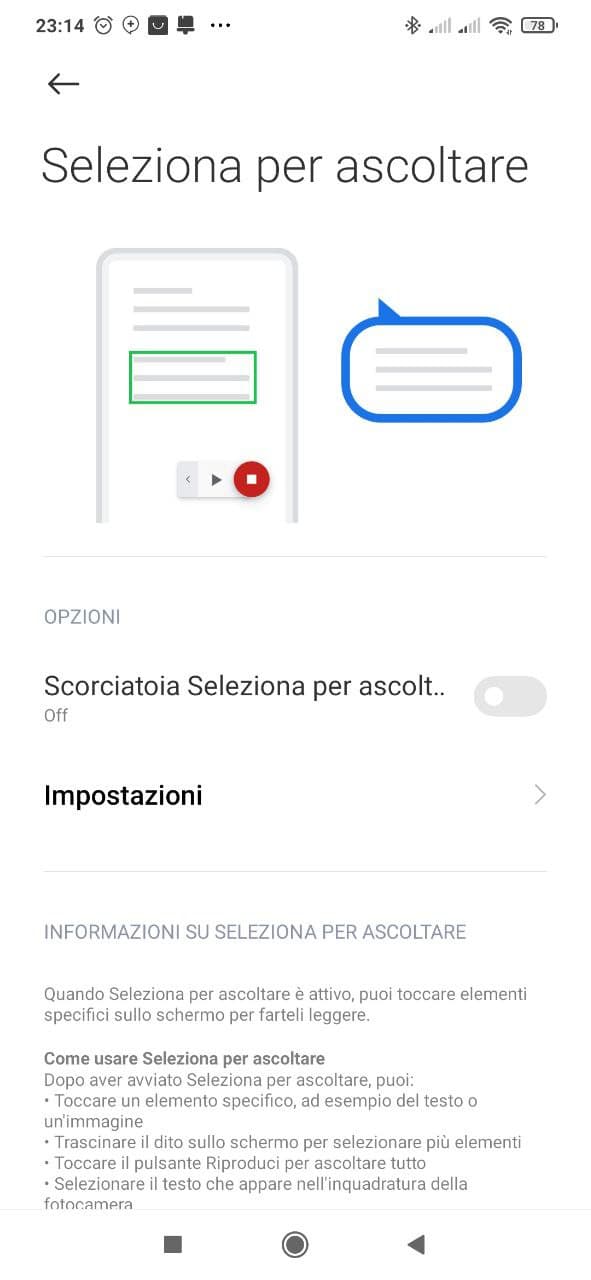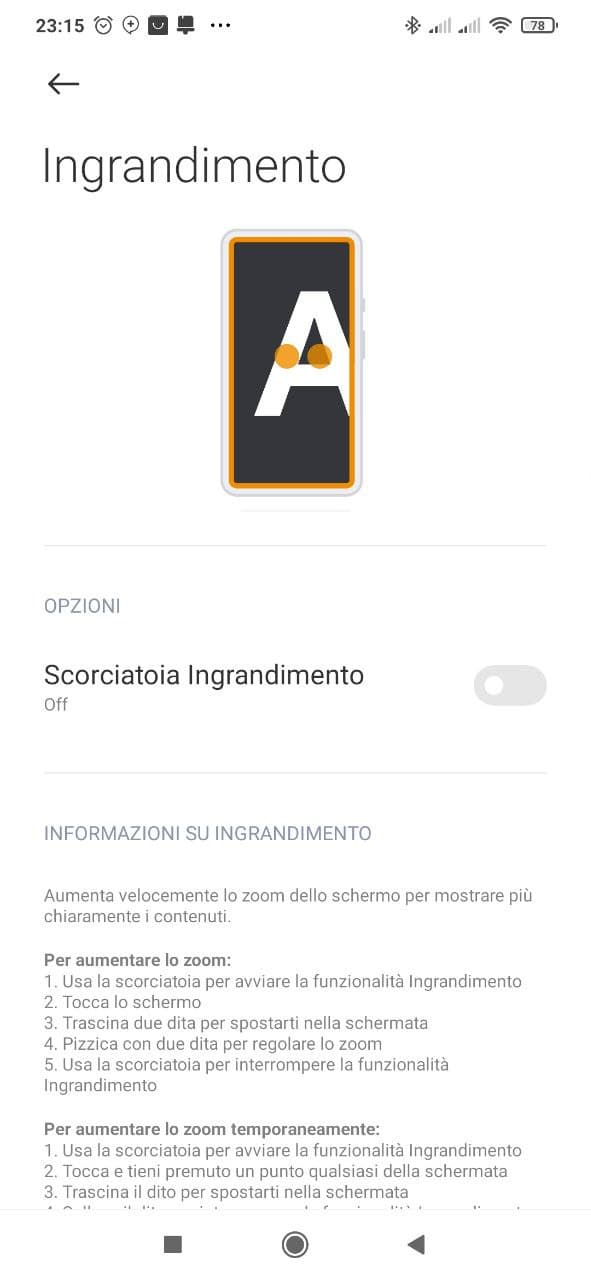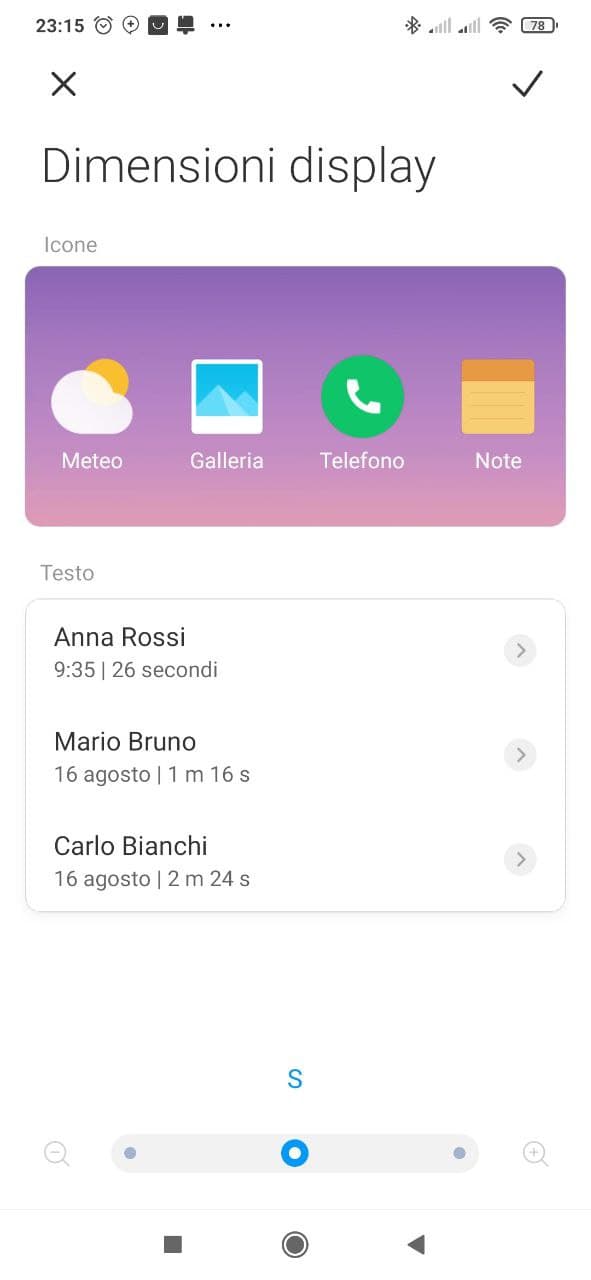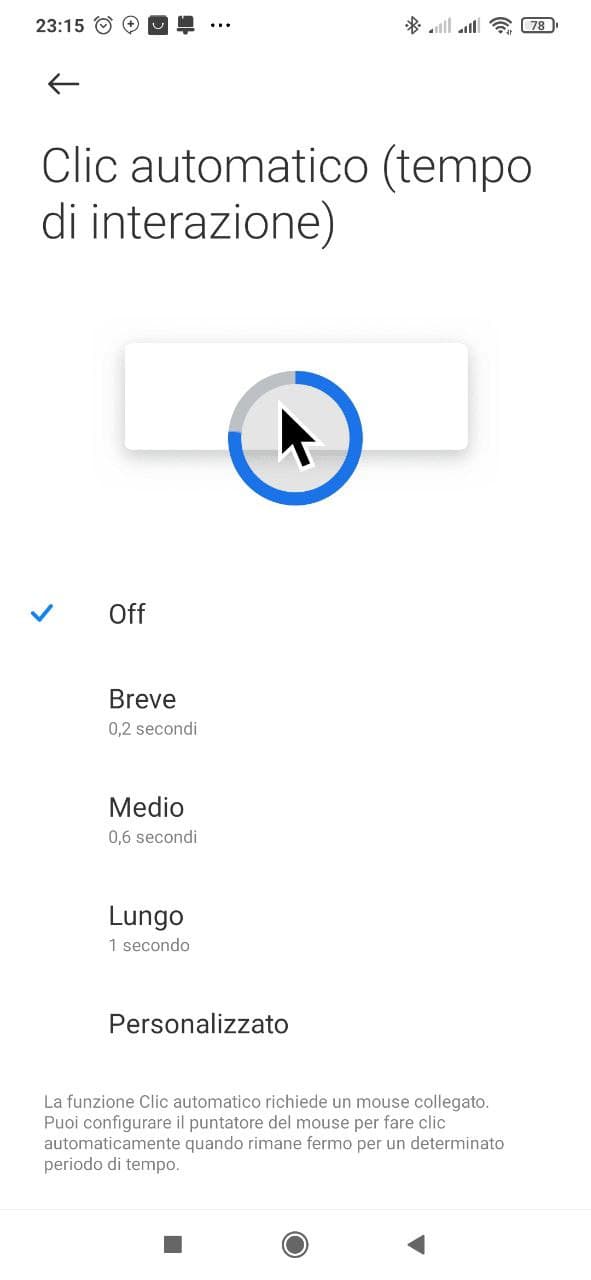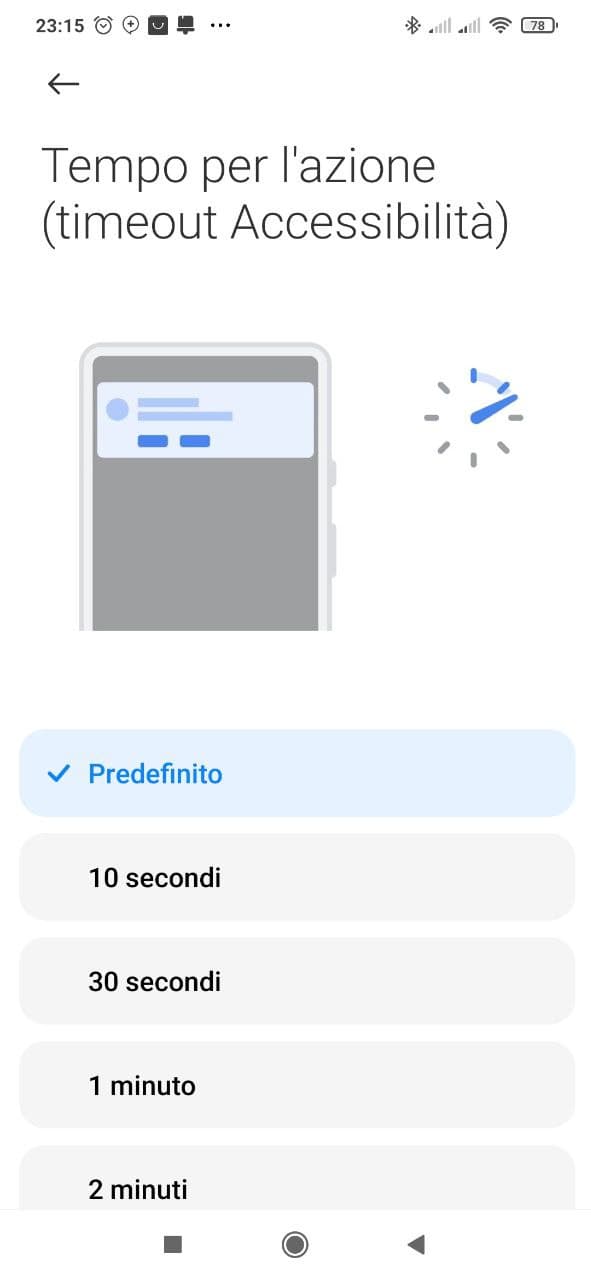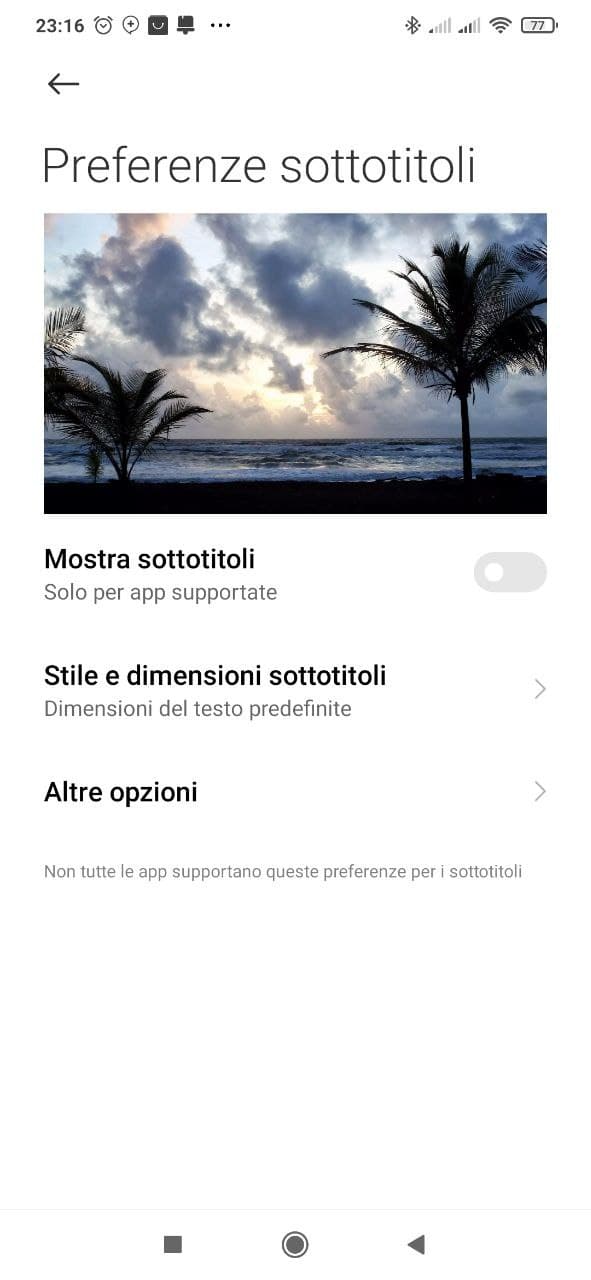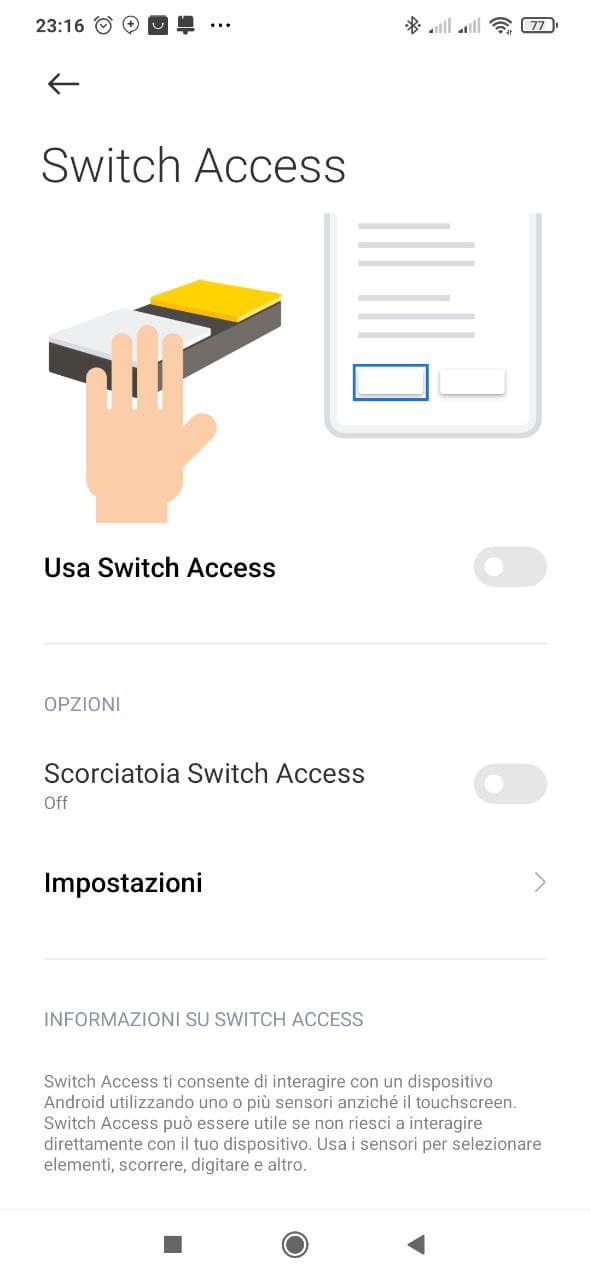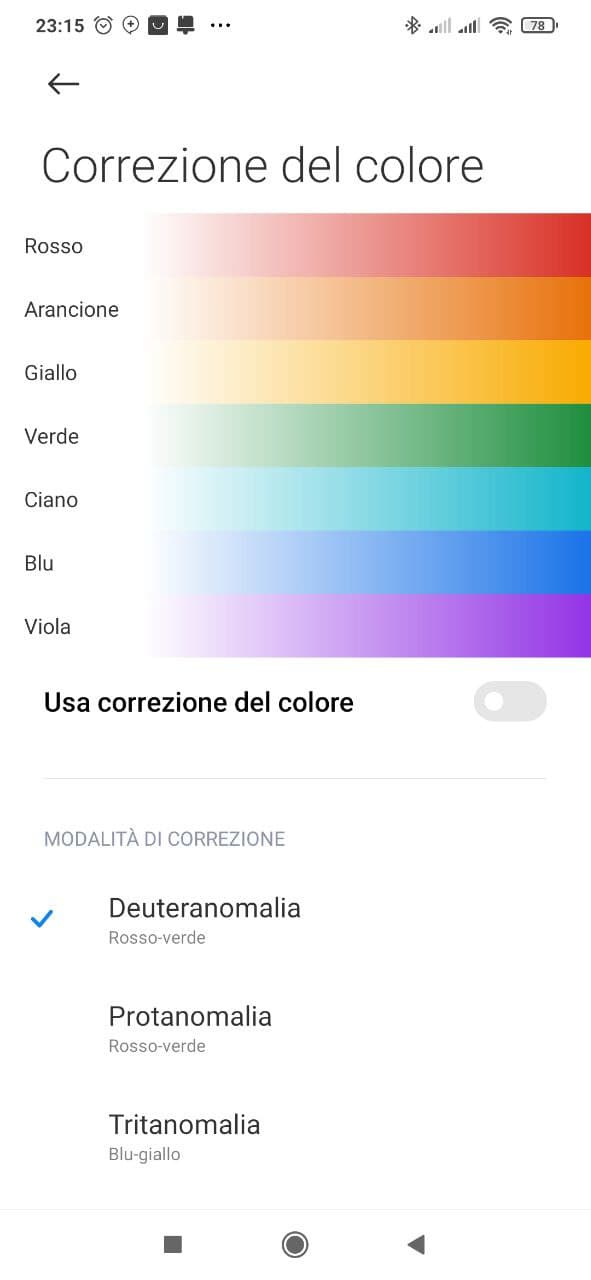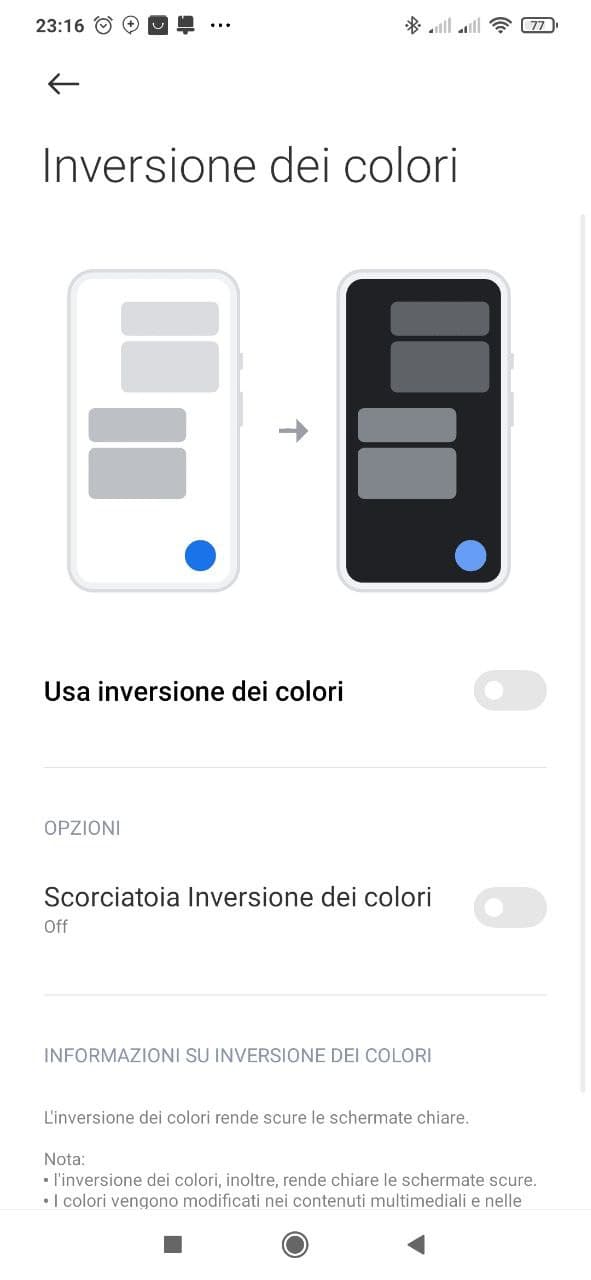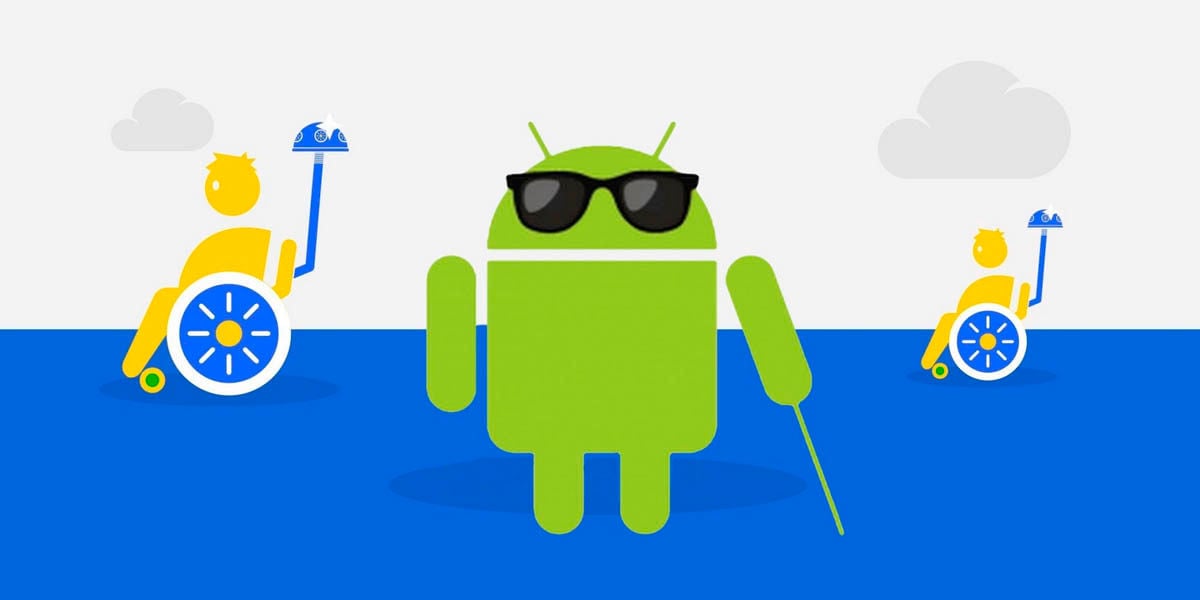
Gli smartphone che quotidianamente maneggiamo offrono sempre più funzionalità che fino a qualche anno fa nemmeno potevamo immaginare, ma ad oggi in pochi sanno sfruttare le funzioni essenziali del loro device Android, sistema operativo che mette a disposizione particolari strumenti che si adattano a determinate situazioni, come quelle che potrebbe vivere un utente con disabilità motorie, visive, uditive o del linguaggio, per cui l’utilizzo dello smartphone potrebbe rivelarsi molto complicato.
Ma non solo per loro, ma anche per tutti noi, torna utile il menù ACCESSIBILITA’, una speciale sezione che si trova all’interno delle impostazioni del proprio dispositivo (per MIUI troviamo l’opzione in Impostazioni Aggiuntive). Ecco in questa guidi ti spieghiamo buona parte del menù di Accessibilità di Android.
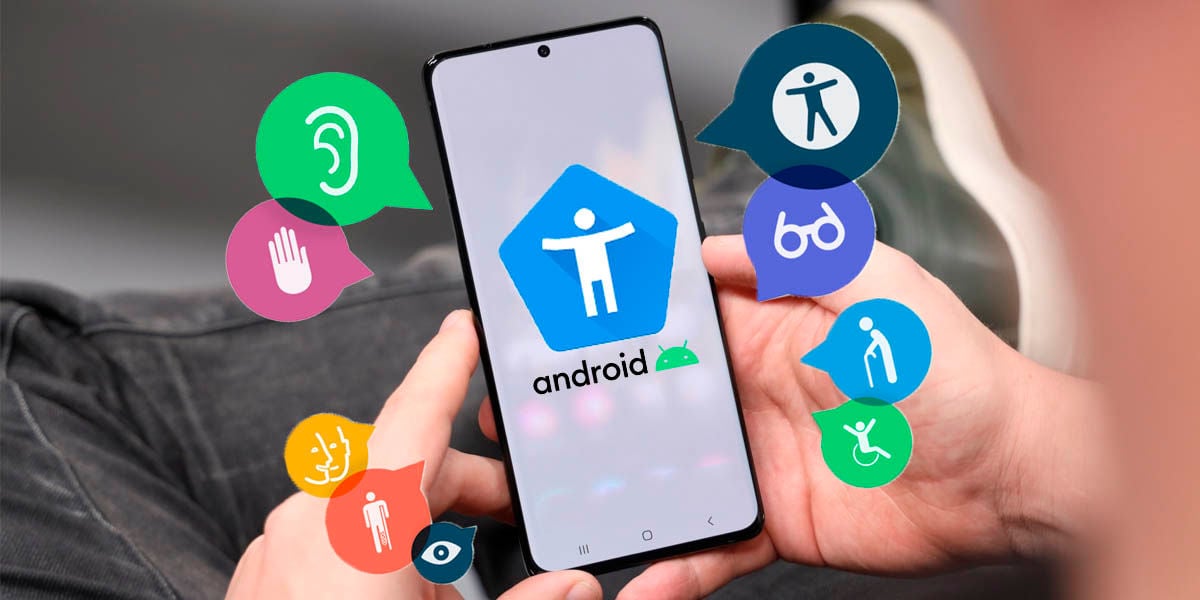
Come detto prima, il menù Accessibilità è disponibile su un qualsiasi smartphone Android, ma in base al produttore del dispositivo, il menù subisce alcune personalizzazioni, sia grafiche che di funzioni disponibili. La maniera più rapida per raggiungere tale funzione è quella di ricercarla nella barra di ricerca del menù delle impostazioni e se proprio non la trovi, puoi sempre ricorrere all’app gratuita
Strumenti per l’accessibilità Android, scaricabile dal Play Store.
Strumenti di accessibilità su Android: ecco tutto ciò che devi sapere
Il menu di accessibilità di Android ha molti strumenti utili al suo interno e ognuno di essi è opportunamente ordinato in base a ciò che modificano all’interno del sistema operativo. Alcune aziende aggiungono o rimuovono determinate opzioni, ma qui ci concentreremo sulle più essenziali, quelle fornite con Android di serie.
TalkBack è forse lo strumento di accessibilità più famoso su Android, in quanto aiuta gli ipovedenti, ma anche i più pigri. È uno screen reader che converte il testo in suono e annuncia anche ciò che stai facendo ogni volta che premi un pulsante, ricevi una notifica o suona un allarme. Per impostazione predefinita, utilizza il motore di sintesi vocale di Google, ma puoi installarne un altro a tua scelta, nonché cambiare la lingua di lettura. È inoltre possibile modificare la velocità e il tono della voce dell’assistente , nonché utilizzare un rilevatore di lingua personalizzabile in modo che la modifica venga eseguita automaticamente.
Altri strumenti che troviamo nel menù Accessibilità, nascono per migliorare l’esperienza visiva e l’interazione su Android ma soprattutto promettono di aiutare nell’utilizzo dello smartphone, le persone con disabilità. Tra le funzioni disponibili troviamo:
- Dimensione carattere: disponibile anche nelle normali impostazioni dello schermo, è uno strumento che ti permette di aumentare o ridurre la dimensione del testo sul tuo telefonino;
- Dimensioni dello schermo: una funzionalità che ti consente di modificare le dimensioni delle immagini su Android. Nella maggior parte dei casi modifica anche la dimensione dei testi;
- Tema scuro: una delle funzionalità più amate dagli utenti e dalla batteria del tuo cellulare. Il tema scuro aiuta a migliorare la visualizzazione di alcuni elementi (soprattutto al buio) e migliora l’autonomia;
- Ingrandimento: è uno strumento che ti permette di ingrandire qualsiasi elemento sullo schermo del tuo cellulare per vederlo meglio. Funziona con gesture come quando pizzichi lo schermo per ingrandire una foto e puoi configurare una combinazione di tasti per attivare la funzione;
- Puntatore del mouse grande: una funzione che, come suggerisce il nome, aumenta le dimensioni del puntatore Android quando si collega un mouse per navigare;
- Rimuovi animazioni: una funzione che aiuta le persone che potrebbero avere le vertigini o avere problemi con i movimenti animati di Android. Aiuta anche a risparmiare la durata della batteria.
Sottolineo che il menù Accessibilità non è ad uso esclusivo di persone con qualche disabilità ma anche persone che fortunatamente non hanno alcun problema e quindi tra gli strumenti più utili nel menù, troviamo le seguenti opzioni:
- Clic automatico: si attiva quando c’è un mouse connesso al cellulare e permette un clic automatico quando il cursore si ferma su un elemento per un certo tempo. Il periodo di attesa è personalizzabile;
- Chiudi chiamata con il pulsante di accensione: una funzionalità che ti consente di terminare qualsiasi chiamata senza toccare lo schermo. È utile per molte situazioni, ma soprattutto quando il touch dello schermo comincia a dare problemi;
- Rotazione automatica dello schermo disponibile anche nel menu delle opzioni dello schermo, consente agli elementi sullo schermo di ruotare automaticamente in base all’orientamento del tuo cellulare;
- Tempo di risposta al tocco: ovvero quanto tempo impiega il tuo cellulare a rispondere quando tocchi lo schermo per fare qualcosa. Una funzione che torna utile se sei un gamer alle prime armi;
- Timeout azione imposta il tempo a disposizione per interagire con alcuni elementi temporanei sullo schermo, come notifiche o controlli musicali;
- Intensità della risposta tattile e della vibrazione: consente di personalizzare la vibrazione del cellulare quando si eseguono determinate azioni o si ricevono determinate notifiche.
- Navigazione di sistema: ti consente di scegliere se attivare la navigazione gestuale in Android, utilizzare i tre pulsanti touch oppure solo due.
Non mancano alcune chicche nella sezione Udito, tra cui:
- Audio mono: mescola tutti i canali audio in uno durante la riproduzione. È utile per i non udenti;
- Bilanciamento audio: consente al suono di essere più o meno forte verso ciascuna delle tue orecchie. Funziona particolarmente bene con cuffie o sistemi audio surround di grandi dimensioni, non tanto con altoparlanti stereo;
- Preferenze sottotitoli: uno strumento che consente la generazione automatica dei sottotitoli nelle applicazioni supportate. Puoi anche personalizzarne lo stile e le dimensioni.
Altre funzioni utili a tutti coloro che amano sperimentare col proprio smartphone, sono le seguenti:
- Testo ad alto contrasto: aumenta il contrasto del carattere tipografico del tuo cellulare rispetto al colore dello sfondo, in modo che sia più facile da leggere. Consuma più batteria;
- Correzione del colore: particolarmente utile per le persone daltoniche, è una funzione sperimentale che cambia la gamma di colori del sistema operativo in modo da poter vedere meglio tutti gli elementi dello schermo;
- Inversione del colore: uno strumento sperimentale che cambia la tavolozza dei colori di tutti gli elementi su Android nel suo opposto. E’ presente anche una scorciatoia per attivarlo rapidamente;
- Collegamento dalla schermata di blocco: consente l’accesso al menu di accessibilità di Android dalla schermata di blocco premendo contemporaneamente i pulsanti “volume su” + “volume giù”.
A grandi linee queste sono le funzioni presenti nel menù di Accessibilità di Android, che vi invito a provare e verificare se tra loro ce n’è qualcuno che potrebbe fare al caso vostro. E se l’argomento è stato di tuo interesse, continua a seguirci perchè nella prossima puntata… ops, pardòn, articolo ti parleremo delle opzioni sviluppatore, o perlomeno quelle che potrebbero più interessarti.